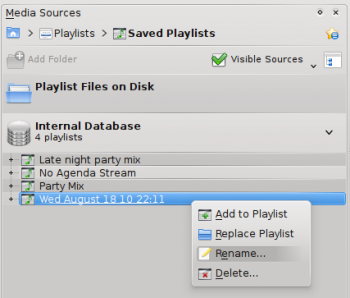Amarok/QuickStartGuide/Playlists/pl: Difference between revisions
Updating to match new version of source page |
Updating to match new version of source page |
||
| Line 23: | Line 23: | ||
# Choose some of your music in the content browser and drag it to the right. If you drag it over the '''Context''' pane you will see the ''Pop-Up Dropper'', also known as ''PUD''. The image above shows PUD in action. PUD provides three options: <menuchoice>Add to Playlist</menuchoice>, <menuchoice>Replace Playlist</menuchoice>, and <menuchoice>More...</menuchoice>. The option highlighted in the gray area (<menuchoice>Add to Playlist</menuchoice> in this image) is the active one. Dropping the album there adds it to the playlist in the '''Playlist''' pane. Choose one of the other options to do something else with your selection. Dragging it over <menuchoice>More...</menuchoice> brings up a new menu of choices in ''PUD''. | # Choose some of your music in the content browser and drag it to the right. If you drag it over the '''Context''' pane you will see the ''Pop-Up Dropper'', also known as ''PUD''. The image above shows PUD in action. PUD provides three options: <menuchoice>Add to Playlist</menuchoice>, <menuchoice>Replace Playlist</menuchoice>, and <menuchoice>More...</menuchoice>. The option highlighted in the gray area (<menuchoice>Add to Playlist</menuchoice> in this image) is the active one. Dropping the album there adds it to the playlist in the '''Playlist''' pane. Choose one of the other options to do something else with your selection. Dragging it over <menuchoice>More...</menuchoice> brings up a new menu of choices in ''PUD''. | ||
# Drag your selection all the way onto the '''Playlist''' pane on the right-hand side of the '''Amarok''' screen. | # Drag your selection all the way onto the '''Playlist''' pane on the right-hand side of the '''Amarok''' screen. | ||
# <keycap>Double-click</keycap> the album/track to append to the playlist, doesn't start to play. | # <keycap>Double-click</keycap> the album/track to append to the playlist, doesn't start to play. | ||
# <keycap>Middle-click</keycap> the album/track to append it to the playlist and play immediately. | # <keycap>Middle-click</keycap> the album/track to append it to the playlist and play immediately. | ||
# <keycap>Right-click</keycap> the album or track. In your right-click menu, you will find similar choices. The image below shows the context menu that appears after an item has been right-clicked. Select <menuchoice>Add to Playlist</menuchoice>. | # <keycap>Right-click</keycap> the album or track. In your right-click menu, you will find similar choices. The image below shows the context menu that appears after an item has been right-clicked. Select <menuchoice>Add to Playlist</menuchoice>. | ||
Revision as of 12:56, 30 July 2013
Listy odtwarzania
Kolejka odtwarzania
Po stworzeniu kolekcji można posłuchać muzyki. W panelu Lista odtwarzania (tam gdzie odtwarza się muzykę, strumienie i podcasty) można stworzyć listę składającą się z wybranych utworów. Listy można sortować za pomocą tytułu, albumu, artysty, gatunku i wielu innych kryteriów. Można na przykład posortować najpierw za pomocą daty powstania albumu, następnie artysty itd.
Wyszukiwarka umożliwia szukanie i filtrowanie utworów. Ikony ![]() i
i ![]() u góry panelu Listy odtwarzania pozwalają na przeskoczenie do następnego lub poprzedniego pasującego utworu. Ikona
u góry panelu Listy odtwarzania pozwalają na przeskoczenie do następnego lub poprzedniego pasującego utworu. Ikona ![]() służy do filtrowania utworów na podstawie nazwy artysty, albumu, itd.
służy do filtrowania utworów na podstawie nazwy artysty, albumu, itd.
Układ listy można zmienić za pomocą menu .
Dodawanie muzyki do listy odtwarzania
There are five ways to add music to the playlist.

- Choose some of your music in the content browser and drag it to the right. If you drag it over the Context pane you will see the Pop-Up Dropper, also known as PUD. The image above shows PUD in action. PUD provides three options: , , and . The option highlighted in the gray area ( in this image) is the active one. Dropping the album there adds it to the playlist in the Playlist pane. Choose one of the other options to do something else with your selection. Dragging it over brings up a new menu of choices in PUD.
- Drag your selection all the way onto the Playlist pane on the right-hand side of the Amarok screen.
- Double-click the album/track to append to the playlist, doesn't start to play.
- Middle-click the album/track to append it to the playlist and play immediately.
- Right-click the album or track. In your right-click menu, you will find similar choices. The image below shows the context menu that appears after an item has been right-clicked. Select .

Używanie paska narzędzi
Pasek narzędzi znajdujący się na górze okna programu Amarok to prosty element interfejsu do kontrolowania odtwarzania Listy odtwarzania.
Kliknięcie okrągłej ikony odtwarza muzykę, ponowne jej kliknięcie zatrzymuje ją. Po prawej stronie znajduje się przycisk głośności i wyciszania: kliknij jej środek, a muzyka zostanie wyciszona.
W momencie rozpoczęcia odtwarzania utworu, na środku paska narzędzi zaczyna pojawiać się kolejno nazwa artysty, nazwa albumu i tytuł. Odtworzony utwór znajduje się po lewej stronie, więc można do niego powrócić, klikając jego tytuł. Na środku znajduje się pasek postępu, wskazujący czas który upłynął (po lewej stornie) i czas pozostały do końca utworu (po prawej stronie) bieżącego utworu.
Można także wybrać bardziej tradycyjny pasek, nazwany . Znajduje się on w menu .

Zarządzanie listami odtwarzania
Może zajść potrzeba wykasowania albumów lub utworów z listy odtwarzania, zmiany ustawień wyświetlanych utworów lub zmiany ich kolejności.
Usuwanie utworu
Utwór lub album można usunąć za pomocą:
- Klicknij prawym na pozycję z listy odtwarzania i wybierz opcję .
- Przeciągnij pozycję do usunięcia nad środkowy panel aby aktywować menu. Spowoduje to pojawienie się tam kilku opcji. Następnie przeciągnij obiekt do obszaru podpisanego . Obrazek poniżej prezentuje plik przeciągnięty do tego obszaru.
- Wybierając utwór lub utwory i wciskając przycisk Delete. Kilka utworów można zaznaczyć używając klawiszy Shift lub Crtl.

Usunięcie utworu można cofnąć za pomocą kombinacji klawiszy Ctrl + Z lub poprzez kliknięcie ikony Cofnij na dole panelu Listy odtwarzania (przykład niżej).
Korzystanie z dolnych narzędzi listy odtwarzania
Na dole Listy odtwarzania znajduje się sześć ikon:
Dla niektórych tych przycisków dostępne są wygodne skróty klawiaturowe.
Zapisywanie i otwieranie ulubionych list odtwarzania
Ikona dysku (zaprezentowana w powyższej tabeli), na dole panelu Listy odtwarzania pozwala na zapisanie bieżącej listy odtwarzania. Daje to możliwość powrotu do wybranej części utworów w dowolnym czasie. Listy przechowują jedynie odnośniki do wybranej muzyki, nie samą muzykę. Tak więc jeżeli lista odtwarzania wskazuje na muzykę znajdującą się na zewnętrznym urządzeniu, musi ono zostać podłączone. W przeciwnym wypadku, odtworzenie muzyki nie będzie możliwe. Listy odtwarzania można przechowywać w trzech miejscach:
poza programem Amarok, w systemie plików,
Klikając ikonę dysku u dołu panelu List odtwarzania zapisze twoją listę odtwarzania w bazie programu Amarok. Naciśnij, przytrzymaj i przesuń na odpowiednią opcję.

Po zapisaniu listy odtwarznia jej nazwa składa się z daty i czasu zapisania (patrz niżej). Klikając prawym przyciskiem myszy listę, można zmienić jej nazwę. Menu kontekstowe umożliwia także dodanie utworów z zapisanej listy do aktualnej listy w panelu Listy odtwarzania. Możliwe jest także zamienienie istniejącej listy.